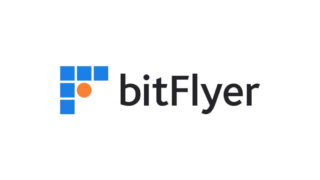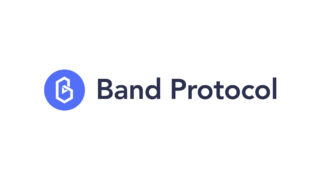MT5(MetaTrader5)はかなり使えるインジケーターを表示できたり複数チャートを表示されたりできる高機能チャートアプリです。
為替取引だけではなく、仮想通貨ビットコインの売買や金銀などへの投資も可能で読み込みも速いためサクサク使える点も一度触っておいて損は絶対にありません!
そこで今回は、テクニカル分析の必須ツールの「初心者向けMT5(MetaTrader5)の使い方」や「注文方法・インジケーターやEAの入れ方・自動売買のやり方・口コミ評判」などをお伝えしていきます。
売買プラットフォームとして優秀であり、プロトレーダーが好んで使うプラットフォームだからこの機会に使い方をマスターして応用できるように勉強しておこう♪
もくじ
- MT5(MetaTrader5)とウェブトレーダーの違い
- MT5(MetaTrader5)|仮想通貨ビットコインFX取引ができる海外業者比較
- MT5(MetaTrader5)|画面の使い方・操作方法
- MT5(MetaTrader5)|初心者におすすめのチャート設定
- MT5(MetaTrader5)|おすすめの無料インジケータ-5選と入れ方
- MT5(MetaTrader5)|注文発注方法・損切や利確設定のやり方(成行・指値・逆指値・OCO注文)
- MT5(MetaTrader5)|バックテストのやり方
- MT5(MetaTrader5)|EA(自動売買プログラム)の入れ方とアルゴリズム取引
- MT5(MetaTrader5)|口コミ・評判
- MT5(MetaTrader5)の使い方でよくあるQ&A
- MT5(MetaTrader5)の使い方まとめ
MT5(MetaTrader5)とウェブトレーダーの違い

MT5(MetaTrader5)のインストール版とブラウザ版の決定的な違いは「ブラウザーで使えるか否か・インジケーター数や自動売買が出来るか否か」です。
| MT5 インストール版 | MT5 ブラウザー版 ウェブトレーダー |
|
| ダウンロード | ||
| ブラウザー取引 | ||
| スマホ取引 | ||
| インジケーター(Indicator) | 多い | 少ない |
| カスタムインジケーター | ||
| 自動売買 | ||
| 文字化け | MACで一部有り |
上記にもまとめている通り、MT5のインストール版とウェブトレーダーの決定打は「ブラウザーで取引できるかどうか」です。
一見、ブラウザーで取引できるウェブトレーダーが優秀に見えますが「WebTraderは高機能なMT5の機能が限定され、使えるインジケーターやEA(自動売買プログラム)が利用できない」などの主要な利用メリットを活かせません。
せっかく高機能なプラットフォームを使えるのに、肝心要の機能が使えないのが「ウェブトレーダー(WebTrader)」ということなのです。
MT5デビューをしたなら、機能をフル活用できる「インストール版のMT5」を利用してみよう!スマホアプリでも稼働できるから使い勝手も良いです。
プロが選別して使うツールは、業界問わずスグレモノということです。
MT5(MetaTrader5)|仮想通貨ビットコインFX取引ができる海外業者比較
上記にもまとめていますが、MT5(MetaTrader5)で取引できるプラットフォームでも銘柄数やウォレット入出金の可否など違いがありますが、おすすめは「FXGT・CryptoGT」です。
MT5(MetaTrader5)を利用した取引プラットフォーム選びで重要視したいのは、スプレッドやアルトコインの取り扱い銘柄数は重要度が高い項目です。
スプレッドは1.0pipsでも狭いほうがトレーダーとしてのメリットは高くなりますし獲得資金も取引回数が増える毎に大きくなるため見過ごせません。
海外業者比較の結果から、MT5(MetaTrader5)を使い有利な環境で取引できるは「FXGT・CryptoGT」が総合的に評価の高い結果が出ています。

MT5(MetaTrader5)|画面の使い方・操作方法
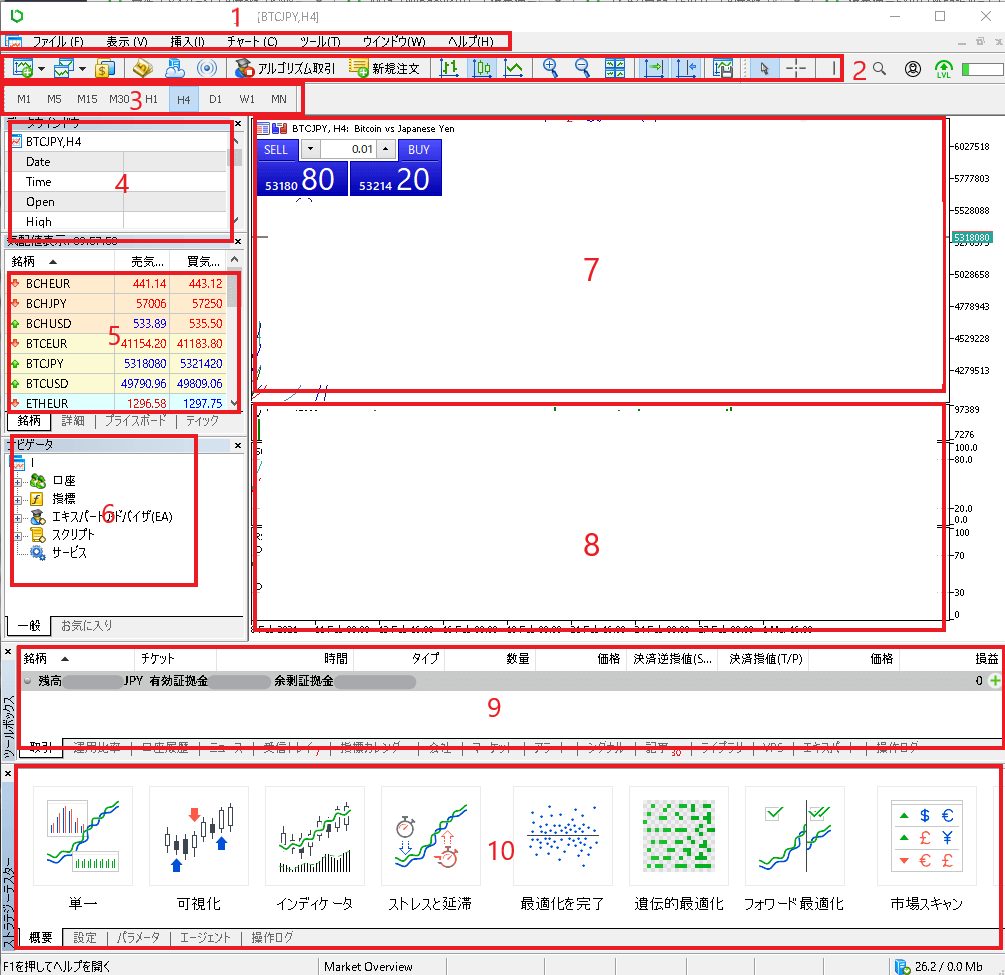
| 名称 | 役割 |
| ①メニューバー | MT5の設定・操作部分(詳細な設定や操作が行える) |
| ②ツールバー | 各機能の表示や操作 |
| ③時間軸選択 | チャートウィンドウに表示されている時間軸設定 |
| ④データーウィンドウ | チャート上に表示されているインジケーター等の設定確認 |
| ⑤気配値表示 | 通貨ペアや気配値一覧 |
| ⑥ナビゲーションウィンドウ | MT5口座の切替え・インジケーターの確認・追加など |
| ⑦チャートウィンドウ | 通貨ペアのチャート表示 |
| ⑧インジケーターウィンドウ | 設定しているインジケーターの表示 |
| ⑨ターミナルウィンドウ | 取引状況・運用比率・取引履歴・ニュース・アラートなど確認・決済・変更が可能なエリア |
| ⑩ストラテジーテスターウィンドウ | EA(自動売買プログラム)の過去チャートに当てはめたテスト |
MT5(MetaTrader5)の操作を行うに当たり、上記にまとめている10項目の中で設定や操作を行っていきます。
難しそうに最初は見えるものですが、自分の手で触れて実際に操作しているとなれてきますし常時必要になってくる項目も限られてくるので安心して利用してみましょう。
MT5(MetaTrader5)|初心者におすすめのチャート設定
初めてMT5(MetaTrader5)を操作する際に行っておくべき設定は「取引する銘柄表示・チャートを見やすく表示・インジケーター追加」です。
では早速、上記の3項目を行っていきましょう!
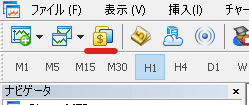
- 「$」→「Cryptocurrencies」を選択
- 取引したい仮想通貨ペアを選択
- 「OK」を選択
- 気配値表示の項目に選択した取引ペアが追加される
仮想通貨銘柄の全てのペアを表示させたい時は、以下の流れで追加できます。
- 「$」→「Cryptocurrencies」を選択
- 「銘柄を表示する」を選択
- 仮想通貨の取引ペア全ての追加完了
これで取引する下準備の一つが完了しました。簡単でしょう!このまま進めていきましょう。
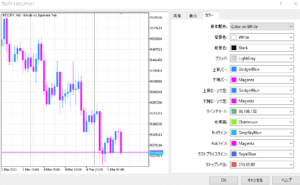
- チャート上で右クリック→「プロパティ」を選択
- 「カラー」タブを選択→「基本配色」を選択→「Color on White」に変更
- 「カラー」タブを選択→「グリッド」を選択→「LightGray」に変更
- 「表示」タブを選択→「期間区切りを表示」を選択
- チャートを見やすく表示する設定完了
背景をホワイトに変更し、グリッドラインをライトグレーに設定変更、期間区切りラインを追加しました。
スッキリしたチャートに変わったかと思います。好みの配色などに上記の流れで設定変更など行ってみましょう!
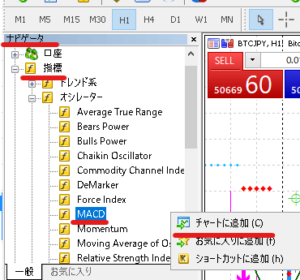
- 「ナビゲーター」項目の「指標」を選択
- 「トレンド・オシレーター・ボリューム・ビルウイリアムス系・Example」のいずれかを選択
- 追加したいインジケーター項目で「右クリック」をし「チャートに追加」を選択
- チャート画面下に指定したインジケーターが追加完了
カスタムインジケーターやMT5マーケットで入手したインジケーターの追加方法は、以下で解説していきます。
数え切れないほどある優秀なインジケーターを、あなたのチャートに取り入れて魔法のようなサインを参考に有益な取引を行える環境を整えましょう!
MT5(MetaTrader5)|おすすめの無料インジケータ-5選と入れ方
MT5(MetaTrader5)のインジケーターは良くも悪くも、沢山ありすぎて何が良くて、何が使えないのか分かりづらいものです。
そこで、この章ではおすすめのインジケーターや導入方法となるインジケーターの入れ方や初心者必見のおすすめ無料インジケーターまで紹介していきます。
MT5(MetaTrader5)|無料でおすすめのインジケーター5選!
| インジケーター名称 | 概要 |
| HLCrossSigForRSI | HLCrossSigForRSIは、トレンドを探知するトレンドインジケータです。トレンドフォローの勉強にもなります。
取引において必要なエントリータイミング・損切りポイント・利確ポイント全て教えてくれるスグレモノ! トレードにおける心理的、感情的な判断取り除くキッカケになる有益なインジケータです。 |
| TMS_Arrows (インジケーターDL) |
TMS Arrowsは、3つの指標(平均足、ストキャスティクス、Traders Dynamic Index)に基づいたシグナル指標です。
最大の特徴は「シンプルでチャートを汚さない」ことで、各インジケーターから発せられるシグナルを元に●でエントリー/クローズポイントを教えてくれます。 設定可能なパラメータは8つありますが、デフォルトでOKです。上記の「HLCrossSigForRSI」との組み合わせの利用で精度も高くなります。 |
| JSmooth_MA | JSmooth_MAは、移動平均線の算出期間を長くすることでブレを少なくし機能的な指標ラインとして活用できます。
高反発の価格反応はしませんが、信頼性の高い移動平均線としてトレンドの素早い見極めや平均価格水準などの判断もできます。 |
| JMACandleTrend_HTF | JMACandleTrend_HTFは、価格反応が良い移動平均線の「JMACandle」でトレンド転換ポイントを★で知らせてくれるシンプルなインジケーターです。
パラメータで期間の選択もできますが、トレンド相場での活用を推奨します。トレンドの勉強にもなるため初心者におすすめのインジケーターの一つです。 |
| JMACandleTrend_x10 | JMACandleTrend_x10の特徴は、相場取引において必須の複数時間足の同時分析「マルチタイムフレーム」を手軽に行えるインジケーターです。
現状のトレンドを把握した上で適切なエントリーポイントを探ることができ「短期・中期・長期」の分析も可能になります。 ⑩種類の時間足を一つのチャート上に表示させることが出来るため適切なエントリーポイントを得る機会が把握できます。 |
※上記、インジケーターは全てMT5マーケットで提供されているものになります。(DL元:https://www.mql5.com/ja/code/mt5/indicators)
数あるおすすめのMT5(MetaTrader5)インジケーターの中でも、特に初心者向けに役立つものを厳選しました。
確証を得る瞬間が味わえるかと思うので役立ててくださいね♪次は、上記で紹介したインジケータを実装する手順について解説していきます。
MT5(MetaTrader5)|インジケーターの入れ方を解説!
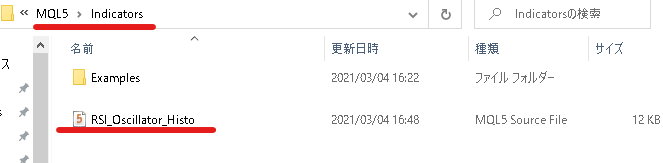
MT5(MetaTrader5)のインジケータの入れ方は、以下の手順で追加します。
- メニューバーの「ファイル」を選択→「データーフォルダを開く」を選択
- 「MQL5」を選択→「Indicators」を選択する
- 「追加するインジケーター」のファイルを追加する
- ウィンドウを閉じる→MT5の再起動
- ナビゲータウィンドウの「指標」を選択→「Examples」の下の追加インジケーターをダブルクリックする
- 「シグナル設定の修正を許可する」にチェックを入れる
- 「OK」を選択
- カスタムインジケーターの追加完了
インジケーターの入れ方は上記の8つの手順に沿って実装していきます。チャートに追加されると、チャート上に模写されます。
上記で紹介したおすすめインジケーターを追加することで、不要なまわり道や投資資金の損失も最小にとどめて先に進めるので有効活用してくださいね。
MT5(MetaTrader5)|注文発注方法・損切や利確設定のやり方(成行・指値・逆指値・OCO注文)
MT5(MetaTrader5)の使い方の中でも、注文方法は大切な項目になるため承知に事でも再度確認しておくことをおすすめします。
- 成行買い(Buy)・・・市場価格で買う注文方法
- 成行売り(Sell)・・・市場価格で売る注文方法
- 買い指値(Buy Limit)・・・現在価格よりも安い価格で買う注文予約
- 買い逆指値(Buy Stop)・・・現在価格よりも高い価格で買う注文予約
- 売り指値(Sell Limit)・・・現在価格よりも高い価格で売る注文予約
- 売り逆指値(Sell Stop)・・・現在価格よりも安い価格で売る注文予約
- Buy Stop Limt・・・指定価格になったら買う注文予約
- Sell Stop Limit・・・指定価格になったら売る注文予約
上記にもまとめている通り、MT5では6つの注文方法があります。それぞれのよく似ているようで全く異なる注文方法になります。
損切り設定や利確設定の仕方は以下の通りです。
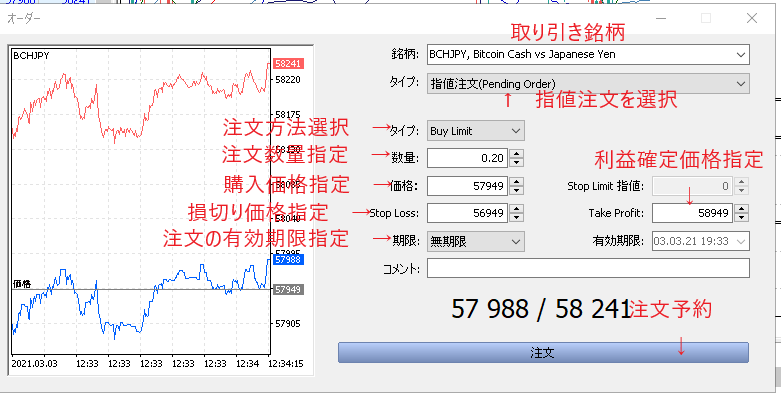
- 銘柄にて取引銘柄を選択する
- 「タイプ」で指値注文を選択
- 「タイプ」で注文方法を選択
- 「数量」項目で注文する数量指定
- 「価格」項目にて購入する価格を指定
- 【任意】「Stop Loss」項目にて損切り価格を指定
- 「期限」項目で注文の有効期限指定
- 【任意】「Take Profit」項目で利益確定価格を指定
- 「注文」ボタンを選択して注文予約完了
売買ルールに基づいて取引する必要があるため、エントリー時に損切りや利確設定も同時に行うクセを付けていきましょう!
直感的な裁量取引を行う場合はワンクリック取引が簡単に取引できますが、成行価格での決済になる点は予め把握しておきましょう。
MT5(MetaTrader5)|バックテストのやり方
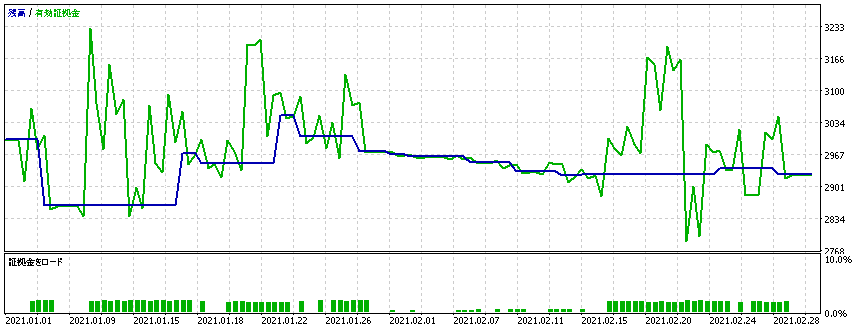
バックテストは、EAを過去チャートに当てはめ「総損益や勝率・取引回数など、指定した期間で稼働させた場合の結果」を数字やグラフで確認できます。
パラメーターから設定変更を行い、総当たりテストすることも可能です。パラメーター設定値を変更することで結果も変わってきます。
MT5は指定期間のバックテストと最適化のフォワードテストも一度に行える点においてMT4よりも優れています。
MT5のバックテストのやり方は以下の通りです。
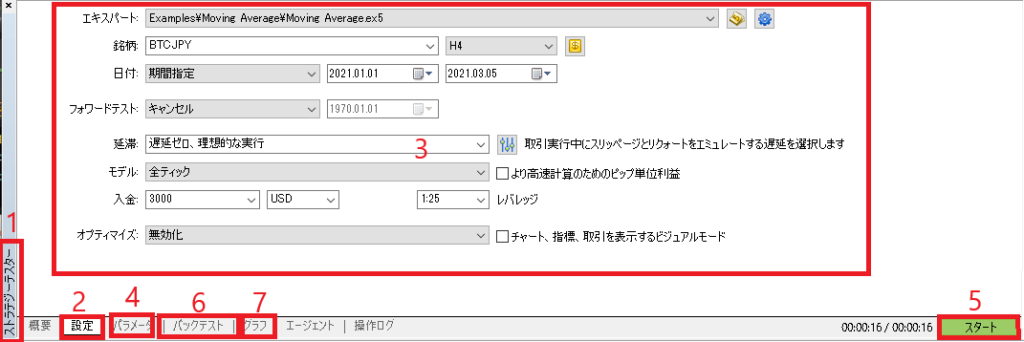
- MT5の画面下の「ストラテジーテスター(表示→ストラテジーテスター)」の概要からバックテストする内容を選択しましょう。
- 「概要」でテスト内容を選択すると「設定」タブに進みます
- 使用する「EA」選択や通貨、期間などの設定を行います
- 「パラメーター」タブにてEAのパラメーター設定変更が行なえます
- 「スタート」選択でバックテストスタート~バックテスト完了
- 「バックテスト」タブでテスト結果を確認
- 「グラフ」タブで残高や証拠金の推移を確認
- フォワードテスト・・・フォワードテストでは選択した期間デバックテストを行い、その結果を元にフォワードテストを行います。
フォワードテストで指定した期間「1/2」であれば、「1/2」の期間でバックテストを行い、その結果を元に残りの「1/2」の期間をフォワードテストを行います。(一度の行える)
- オプティマイズ(最適化)・・・「完全アルゴリズム」を選択することで、総当りテストによる精度の高いテストが行なえます。(※所要時間も増える)「遺伝的アルゴリズム」は総当りテストではない、有効性が高いと判断されたものをテストします。テスト時間を短縮して精度の高いテスト結果を導き出してくれます。(※所要時間早い)
オプティバイズ(最適化)を行う場合には「最大利益率・最大予想ペイオフ・最小ドローダウン」など、選択した内容に沿った最適化が行われます。
MT5(MetaTrader5)|EA(自動売買プログラム)の入れ方とアルゴリズム取引

MT5(MetaTrader5)のEA(自動売買プログラム)を導入する最大のメリットは「疲れない!市場の変化にも即対応!アルゴリズムに厳密に従った取引のみを行う」という裁量では難しい点を克服できる利点があります。
但し、事前に知っておくべき3つの点があります。
- EA(自動売買プログラム)の稼働中はPCも常時稼働をする(通常、VPSを利用します)
- 導入するEA(自動売買プログラム)はPF(profit factor)1.3以上が望ましい
- バックテストは過去チャートだけどリアル運用は現在チャートだからPFは下がる
この3点はEA導入時に知っておく必要があります。EA購入する際の指標として考慮しておきましょう。
「勝率〇〇%!」という謳い文句のシステムが沢山ありますが、投資に絶対は有りません。この点を再度確認してご自身の判断で行うことを再確認しておきましょう。
VPSクラウドサービスは色々ありますが「ABLENET VPS」「お名前.com VPS」「さくらVPS」辺りがメジャーで返金保証や無料お試し期間なども有りおすすめです。
返金保証やお試し期間などについては、上記の公式サイト先にて確認して利用して下さい。

EA毎にMT稼働することをおすすめします。複数のMT5をセットアップする際には、上記のように番号を振り分け同時起動できるようにしておきましょう。
セットアップ時のデーター保存先などの設定となる「インストールフォルダー・プログラムグループ」の設定の際に同様の「番号を振り」データー混在しないようにします。
ポジションや稼働MT5が多くなると証拠金の管理が難しくなるため、単ポジションによる運用が良いです。
停電などトラブルでポジションクローズ前にMT5が閉じてしまうなどの損失につながるケースもEAでは付きもののため、常時稼働できる体制は必須です。
デスクトップクラウドのVPSを稼働させることで、停電時などのプログラムストップなどのトラブルもなく資産運用できる点は安心ですね。
MT5(MetaTrader5)|アルゴリズム取引(自動売買)のやり方
次は、実際のMT5(MetaTrader5)を使ってEA(自動売買プログラム)を導入していきます。全体の流れとして「稼働させるEA数のリアル口座開設をし順番にMT5に設置・稼働させる」です。
- 「ツール」→「オプション」→「エキスパートアドバイザー」→「アルゴリズム取引を許可する」と「DLLの使用を許可する」の両方にチェックを入れる→「OK」選択
- 「ファイル」→「データフォルダーを開く」を選択する
- データフォルダーのウィンドウが開くので「MQL5」→「Experts」を選択
- 準備しているEAを格納(コピペして貼り付け)しウィンドウを閉じる
- MT5の再起動
- 「ナビゲーター」項目の「エキスパートアドバイザ(EA)」→「Experts」→「追加したEA」を選択
- 「アルゴリズム取引を許可する」の項目にチェックを入れて「OK」を選択
- MT5を使ったEA(自動売買プログラム)稼働開始
MT5(MetaTrader5)|口コミ・評判
MT5だと良くも悪くも注文が楽すぎて
押したくないのに人差し指が動いてる事が数回あったのぜぷちポジポジ病最近掛かっててBYBITだとメイカー手数料取りに行こうとして板カチカチするの怠過ぎて軽減されそうw
— せん。 (@sen_force) March 4, 2021
特に呟く事ないからMT5のいい所いうわ!
なんかMT4使ってる人多そうだけど、この機能発見してからMT5しか使えん。価格帯のとこを指で下にするとこんな感じでチャート見れるのよ!
地味だけどめっちゃいい機能です。 pic.twitter.com/mkGaISLW9u— おーく@ドル円でいいや (@o_ku01) February 26, 2021
iPhoneやiPadのMT5アプリなら、TP/SL値の設定や変更、指値注文がめちゃくちゃ簡単にできる😇
ヒマだから動画でまとめてみたよ🤣
スマホトレーダーならMT4よりMT5のほうが良いかもね!!(XMやタイタンやexnessなど)
もし良かったら参考にしてみて!! pic.twitter.com/Qhcpf45TVB
— ずん (@Zun_Kun_) March 1, 2021
MT5(MetaTrader5)の使い方でよくあるQ&A
MT5では、エキスパートアドバイザー(EA)を利用することが出来ます。追加方法は以下のようにあります。
メニューバーの「ファイル」から「データフォルダを開く」を選択します。ウィンドウが開いたら「MQL5」→「Experts」→「EAファイル(.mq5もしくは.ex5)を貼り付け」→再起動で完了です。
詳しくは「MT5(MetaTrader5)|EA(自動売買プログラム)の入れ方とアルゴリズム取引」も参考にしてみて下さい♪
MT5の使い方に関するサポートは、証券会社毎に対応は違いますがビデオチュートリアルなど業者毎で体制を整えています。
ですが、ソフト自体は証券会社のものではないため初心者ユーザーは特に証券会社から満足な回答を得られないケースも有るかと思いますが理由は「開発者ではない」からです。
MT5のソフトウェアは「メタクオンツ社」のプラットフォームになるため「MT5プラットフォームユーザーズマニュアル」なども参考にしてみると良いでしょう。
MT5(MetaTrader5)の使い方まとめ
今回は、FX取引で活用性の高いプラットフォームの「MT5(MetaTrader5)の使い方やインジケーター・EAの入れ方や自動売買(アルゴリズム取引)」などのやり方についてかいせつしてきました。
マルチマーケットプラットフォームとして活用性が高いソフトウェアですが「MT4支持者」と「MT5支持者」に別れ、インジケーターの数などに関してはまだまだMT4のが優勢です。
拡張性が高くアップデートによるバグ修正など改善を行っているため、昨今では不具合の報告も劇的に減りMT4からMT5へ移行しているユーザーも多くいます。
MT5のプラットフォーム自体はどこの証券会社を利用しても同じですが、スプレッドに関しては業者毎で異なる部分でもあり注意が必要です。
取引回数が増えるに連れ不利になる取引業者もあるため、使い方と一緒に再度チェックしておきましょう♪
「MT5(MetaTrader5)|仮想通貨ビットコインFX取引ができる海外業者比較」で優秀な業者をチェック!

初心者トレーダーで仮想通貨取引に興味がある方や、勝率が低く利益を出すことが出来ていない投資家向けのLINEアカウントです。
凄くシンプルな内容ですが、資金をコツコツ積み上げていく感覚を養っていく事ができる内容も含めてお伝えしてきます。
過酷な相場世界で、不利なトレードを減らし勝率の高い取引のみを繰り返すことができるキッカケにして下さい♪
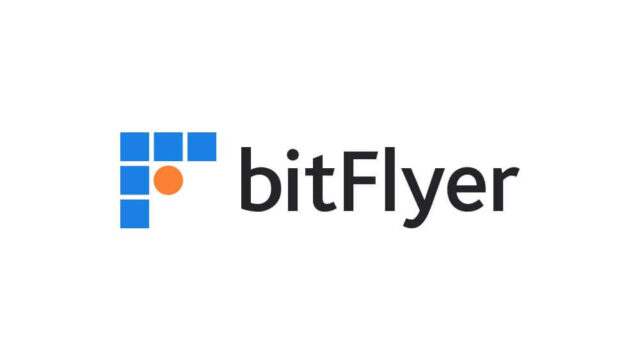





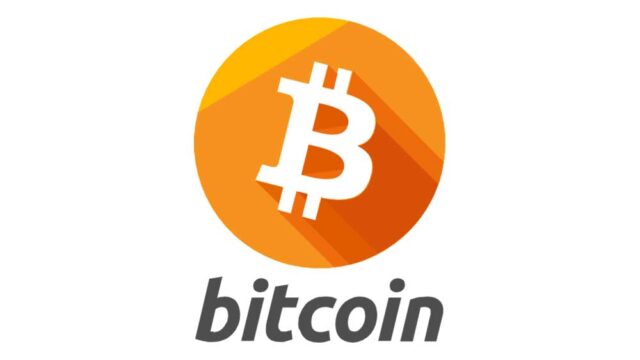



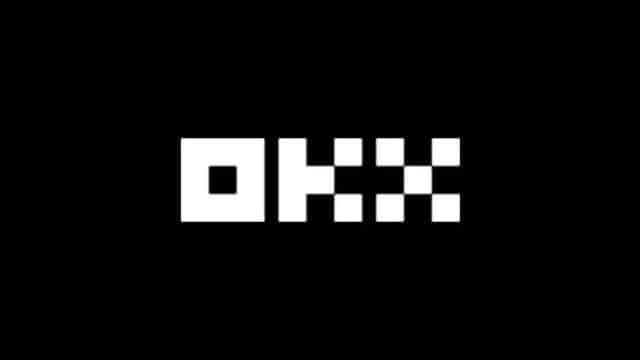

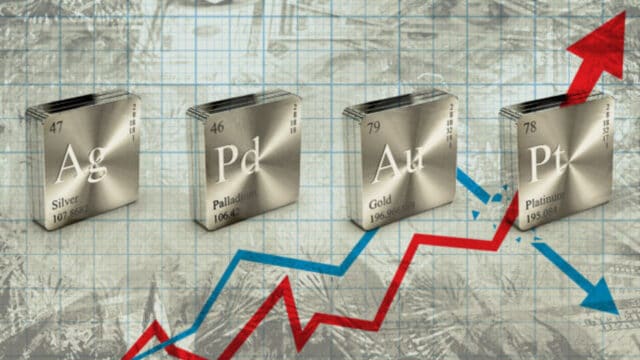
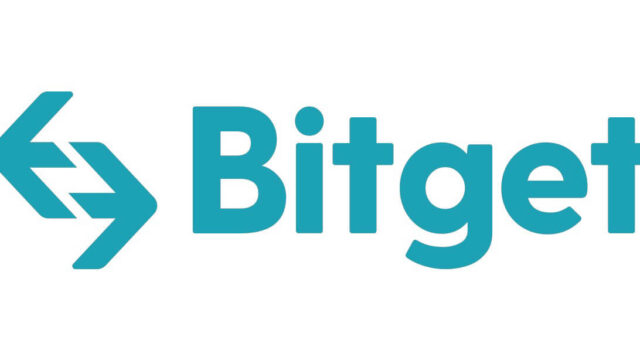
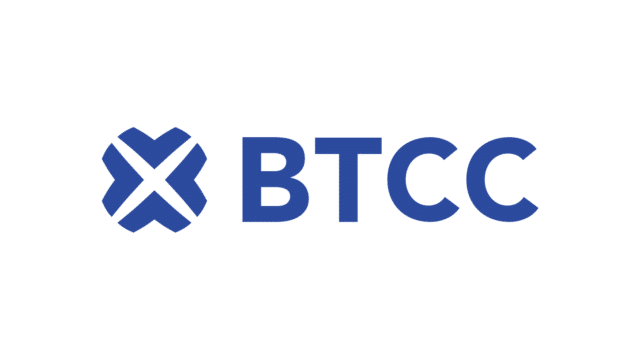


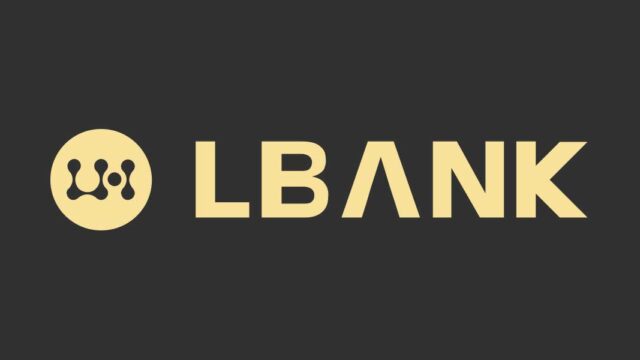




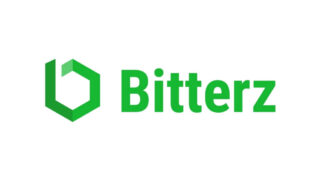


 ByBit(バイビット)
ByBit(バイビット) 
 MEXC Global
MEXC Global 
 Binance(バイナンス)
Binance(バイナンス)